如何在win10桌面添加备忘录 win10桌面添加备忘录的方法介绍
更新时间:2024-03-06 16:06:00作者:mei
日常工作中需要处理大量的信息和任务,如果我们在win10系统桌面添加备忘录,就可以起到提醒的作用。但是,很多用户不知道如何在win10桌面添加备忘录?其实方法很简单的,接下去,教程内容介绍win10桌面添加备忘录的方法步骤。
解决方法如下:
1、首先要解决的是找到便利贴软件:点击Windows徽标键→点击【所有应用】;
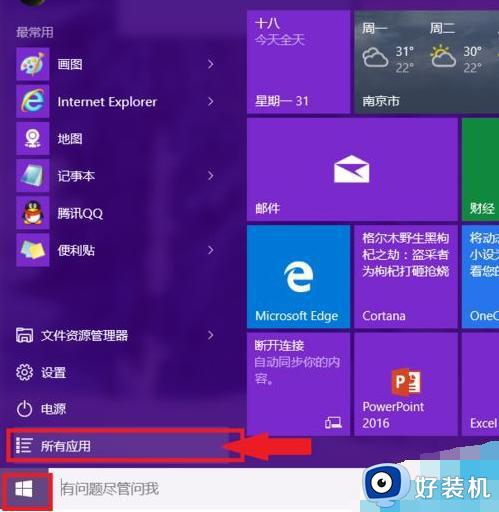
2、找到Windows 附件,展开后就能找到【便利贴】软件,点击即可打开;
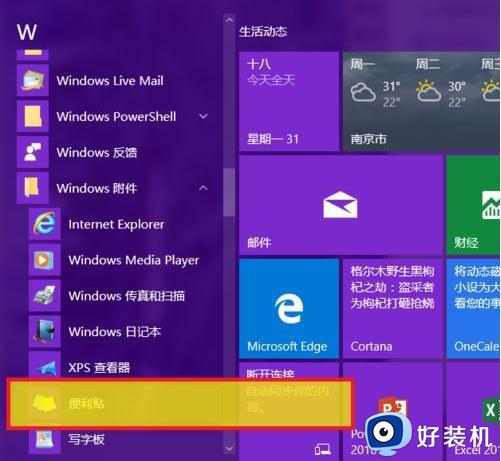
3、如图,点击左上方的【+】可以新建便利贴,右上方的【X】为删除便利贴。在标题栏位置拖动便利贴到合适的位置;
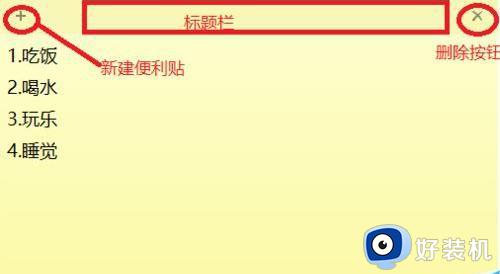
4、在编辑框内右击鼠标,可以调出快捷菜单,可以根据需要调节不同便利贴的背景色。
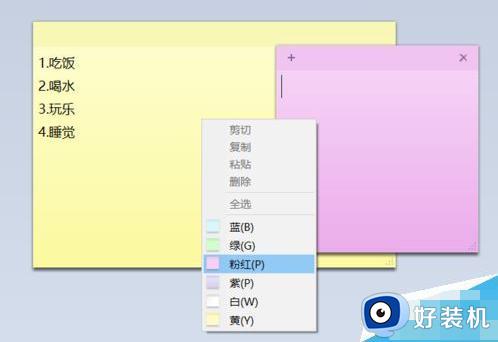
5、新建多个便利贴后,可以将鼠标指到边线上,待鼠标变成双箭头后,拖拉便利贴调整大小。再通过拖动标题栏,调整便利贴在桌面的位置,使之更加整齐醒目同时而不影响电脑操作。

win10系统桌面添加备忘录可以提醒我们执行各项任务,这样就不容易出现遗漏问题,大大提高工作效率。
如何在win10桌面添加备忘录 win10桌面添加备忘录的方法介绍相关教程
- Win10怎样在桌面添加备忘录 win10如何在桌面建立备忘录
- win10怎么在电脑桌面添加备忘录 win10在电脑桌面添加备忘录的方法
- Win10怎么在桌面添加便签 在win10电脑桌面上添加便签的步骤
- win10系统桌面怎么添加便签 win10系统上添加便贴条设置方法
- 电脑win10桌面便签怎么添加 电脑win10桌面便签添加的方法
- win10备忘录怎么固定桌面 win10备忘录固定在桌面的方法
- win10日历备忘录如何使用 win10日历备忘录怎么打开
- win10系统在桌面添加文件历史记录列表快捷方式的步骤
- win10怎么给软件添加桌面快捷图标 win10如何在桌面添加程序的快捷方式图标
- win10系统怎么在桌面添加便笺 win10系统在桌面添加便签的方法
- win10拼音打字没有预选框怎么办 win10微软拼音打字没有选字框修复方法
- win10你的电脑不能投影到其他屏幕怎么回事 win10电脑提示你的电脑不能投影到其他屏幕如何处理
- win10任务栏没反应怎么办 win10任务栏无响应如何修复
- win10频繁断网重启才能连上怎么回事?win10老是断网需重启如何解决
- win10批量卸载字体的步骤 win10如何批量卸载字体
- win10配置在哪里看 win10配置怎么看
win10教程推荐
- 1 win10亮度调节失效怎么办 win10亮度调节没有反应处理方法
- 2 win10屏幕分辨率被锁定了怎么解除 win10电脑屏幕分辨率被锁定解决方法
- 3 win10怎么看电脑配置和型号 电脑windows10在哪里看配置
- 4 win10内存16g可用8g怎么办 win10内存16g显示只有8g可用完美解决方法
- 5 win10的ipv4怎么设置地址 win10如何设置ipv4地址
- 6 苹果电脑双系统win10启动不了怎么办 苹果双系统进不去win10系统处理方法
- 7 win10更换系统盘如何设置 win10电脑怎么更换系统盘
- 8 win10输入法没了语言栏也消失了怎么回事 win10输入法语言栏不见了如何解决
- 9 win10资源管理器卡死无响应怎么办 win10资源管理器未响应死机处理方法
- 10 win10没有自带游戏怎么办 win10系统自带游戏隐藏了的解决办法
